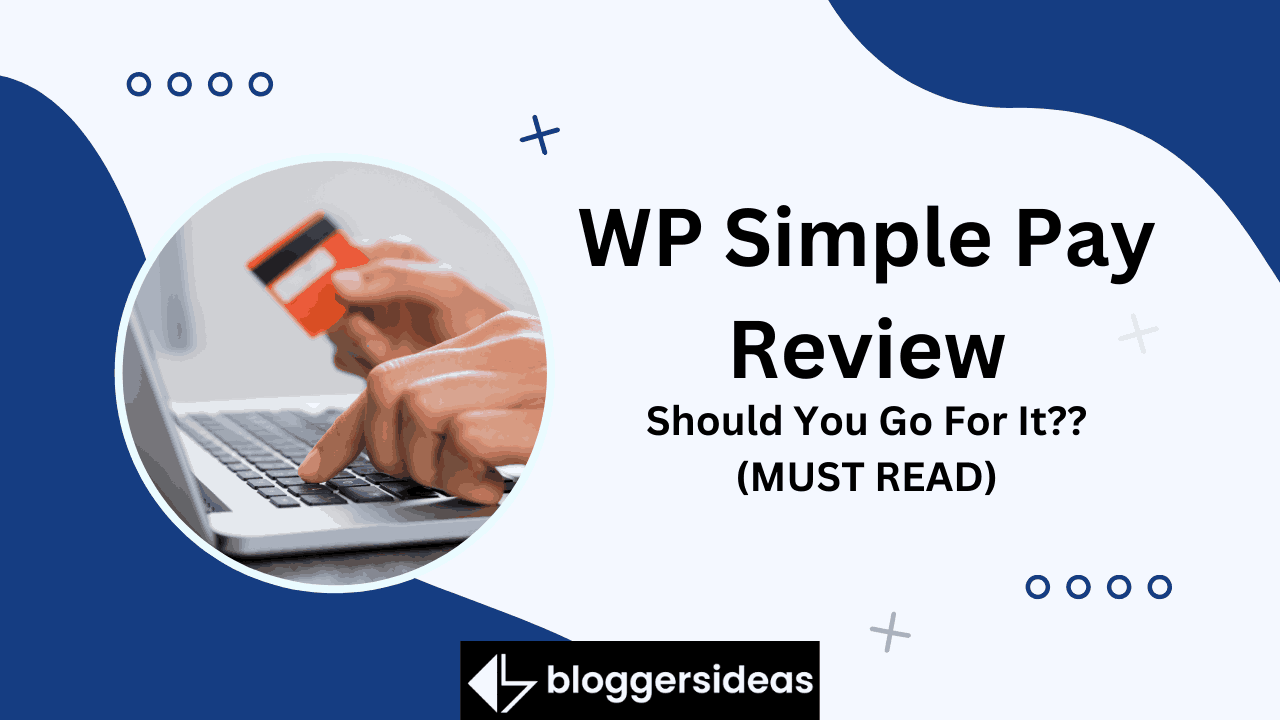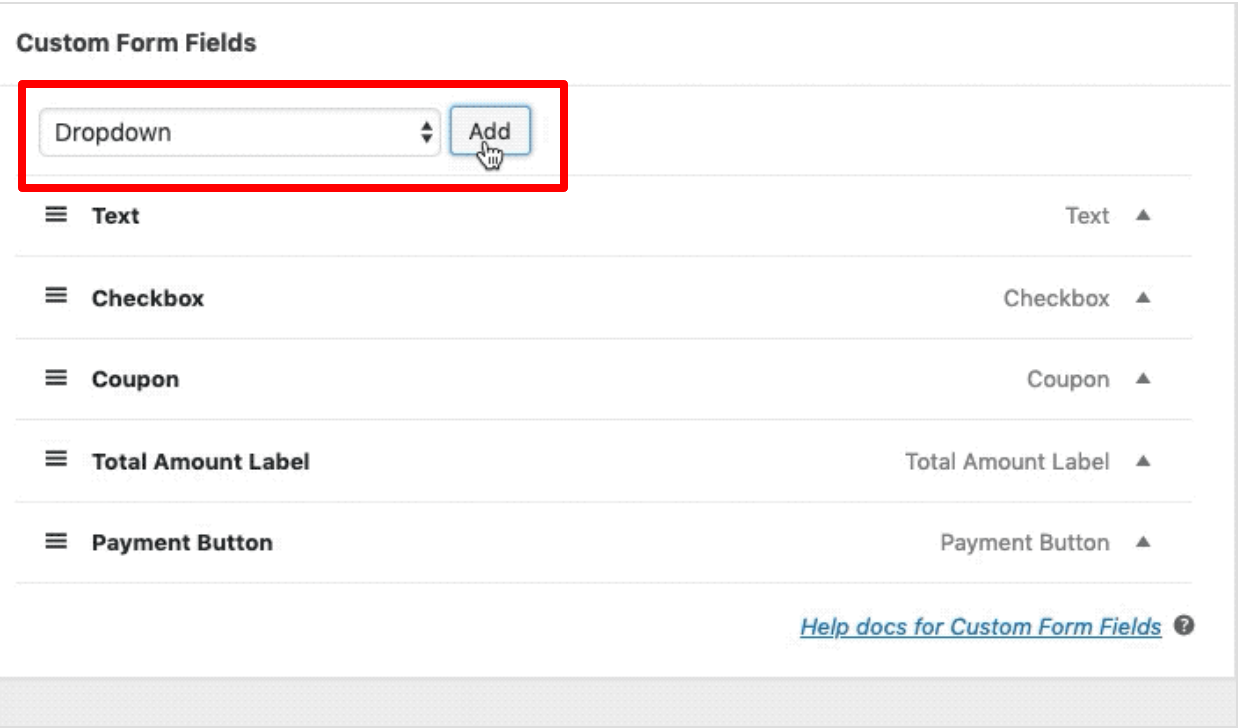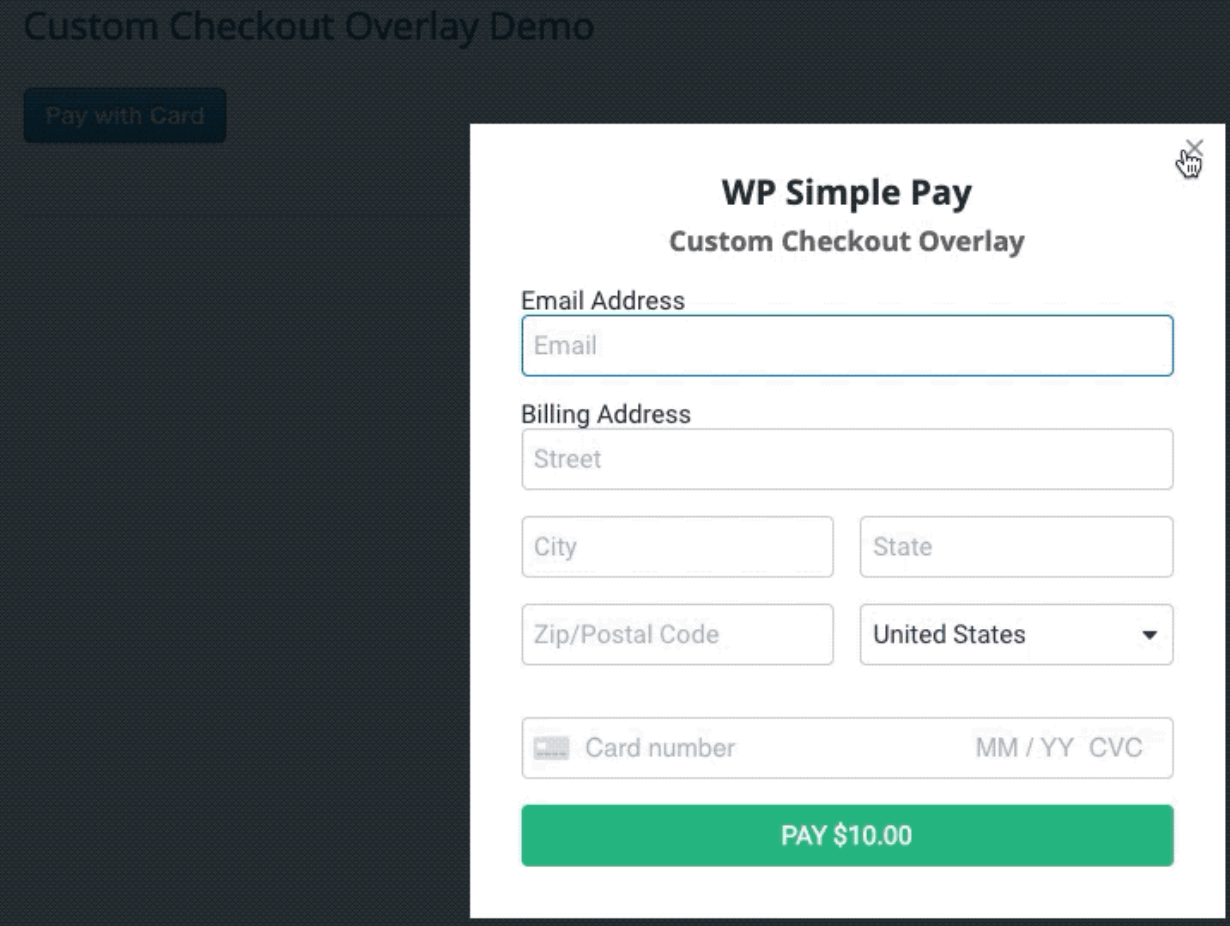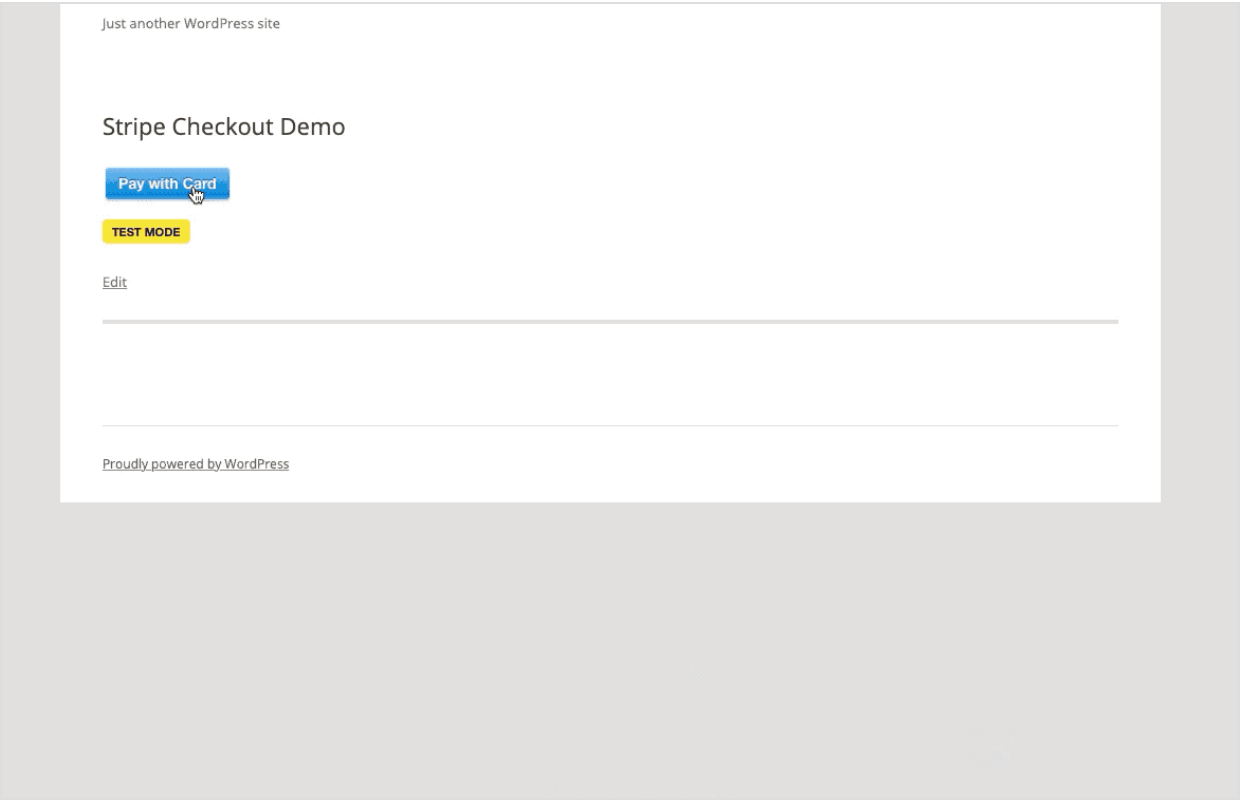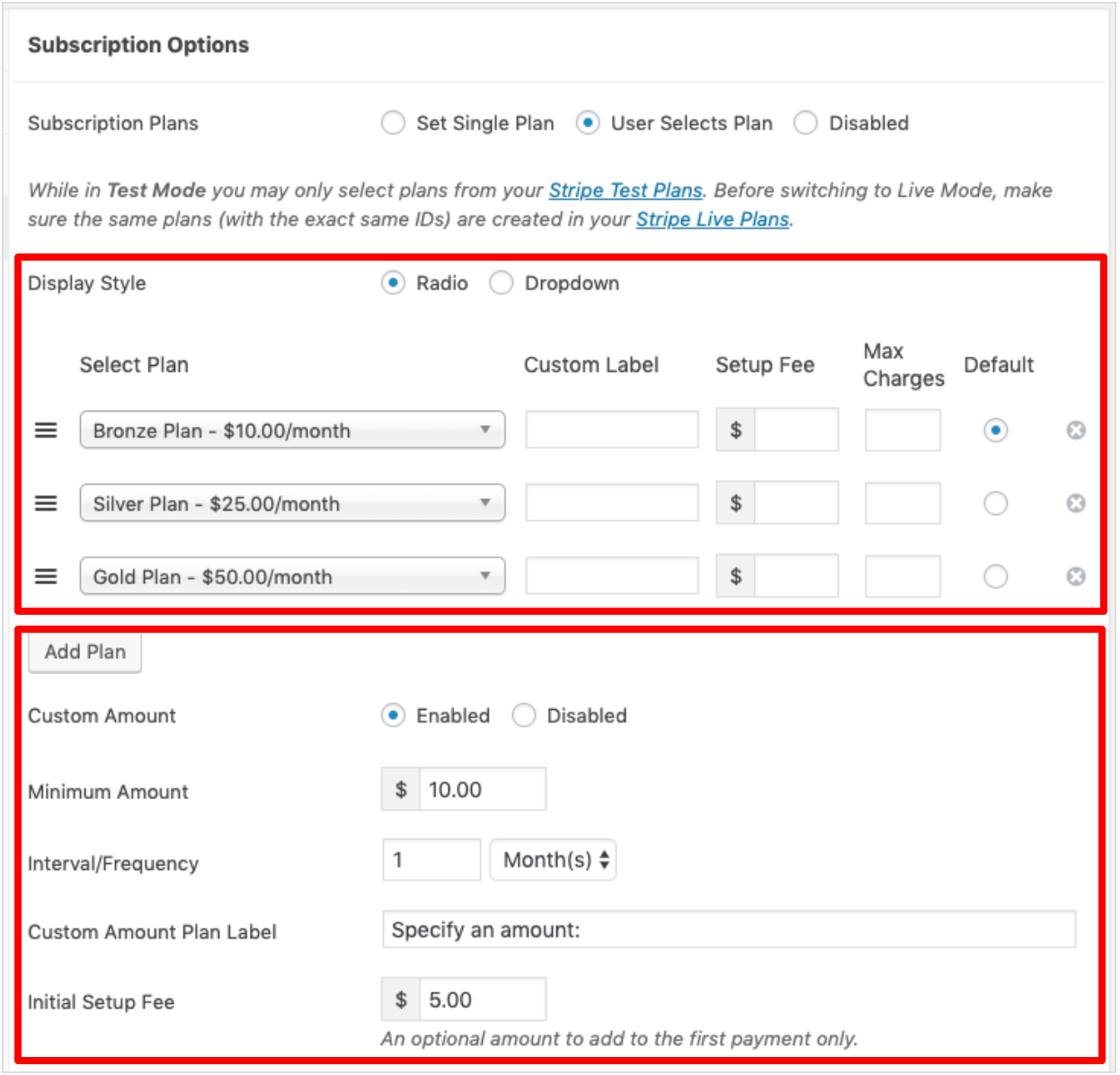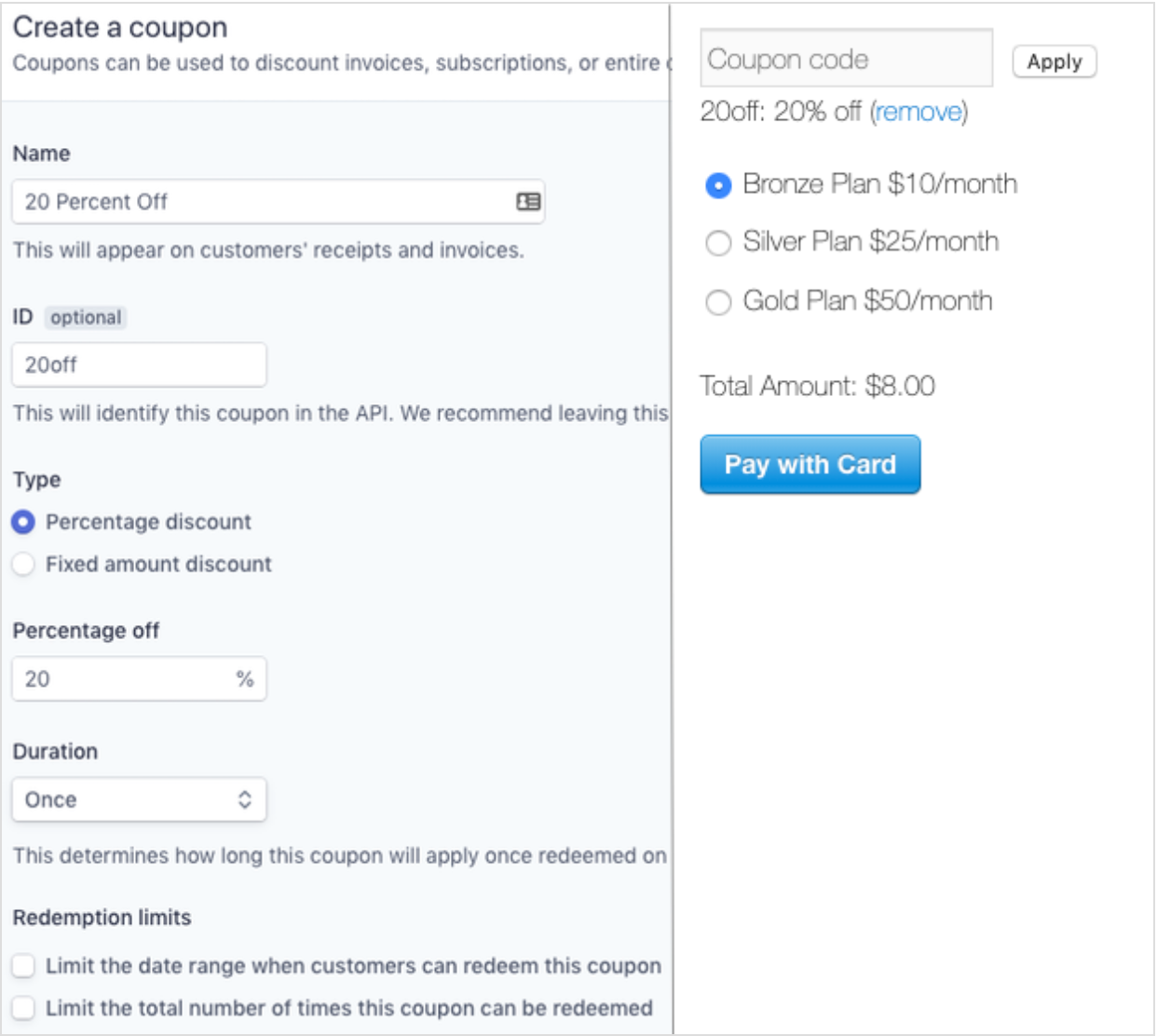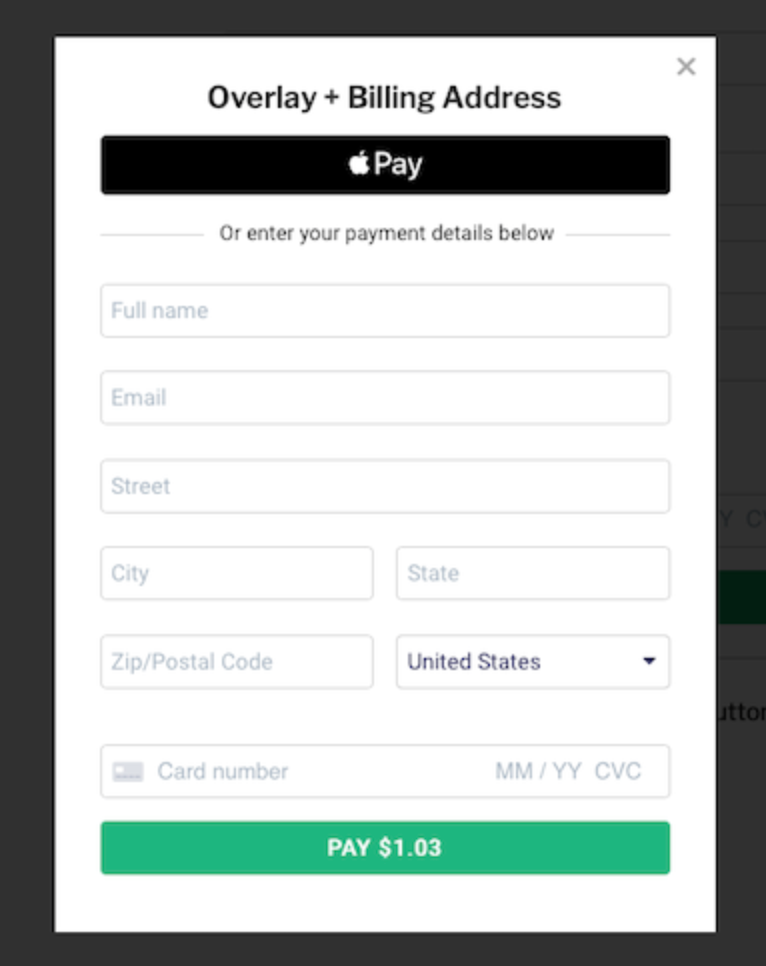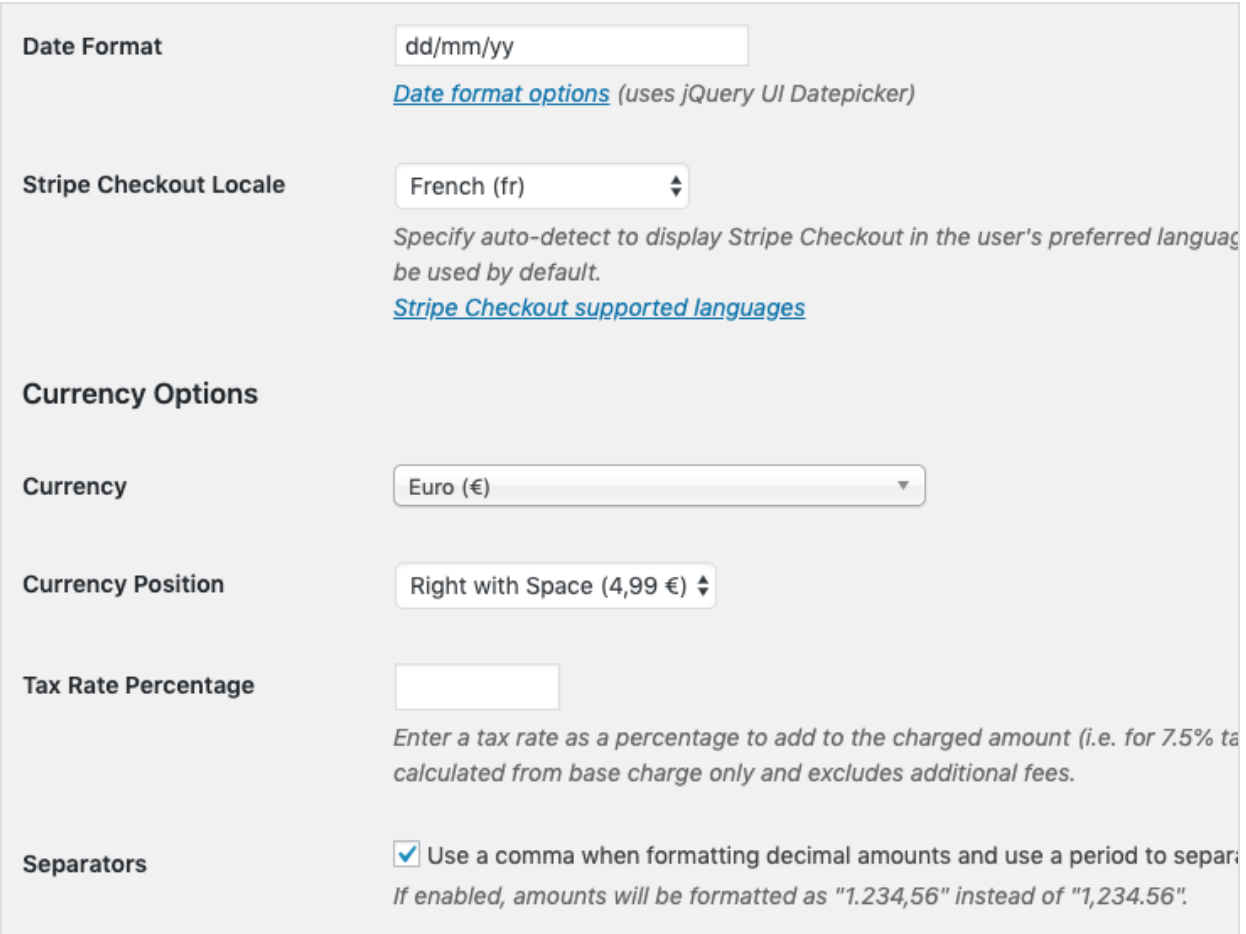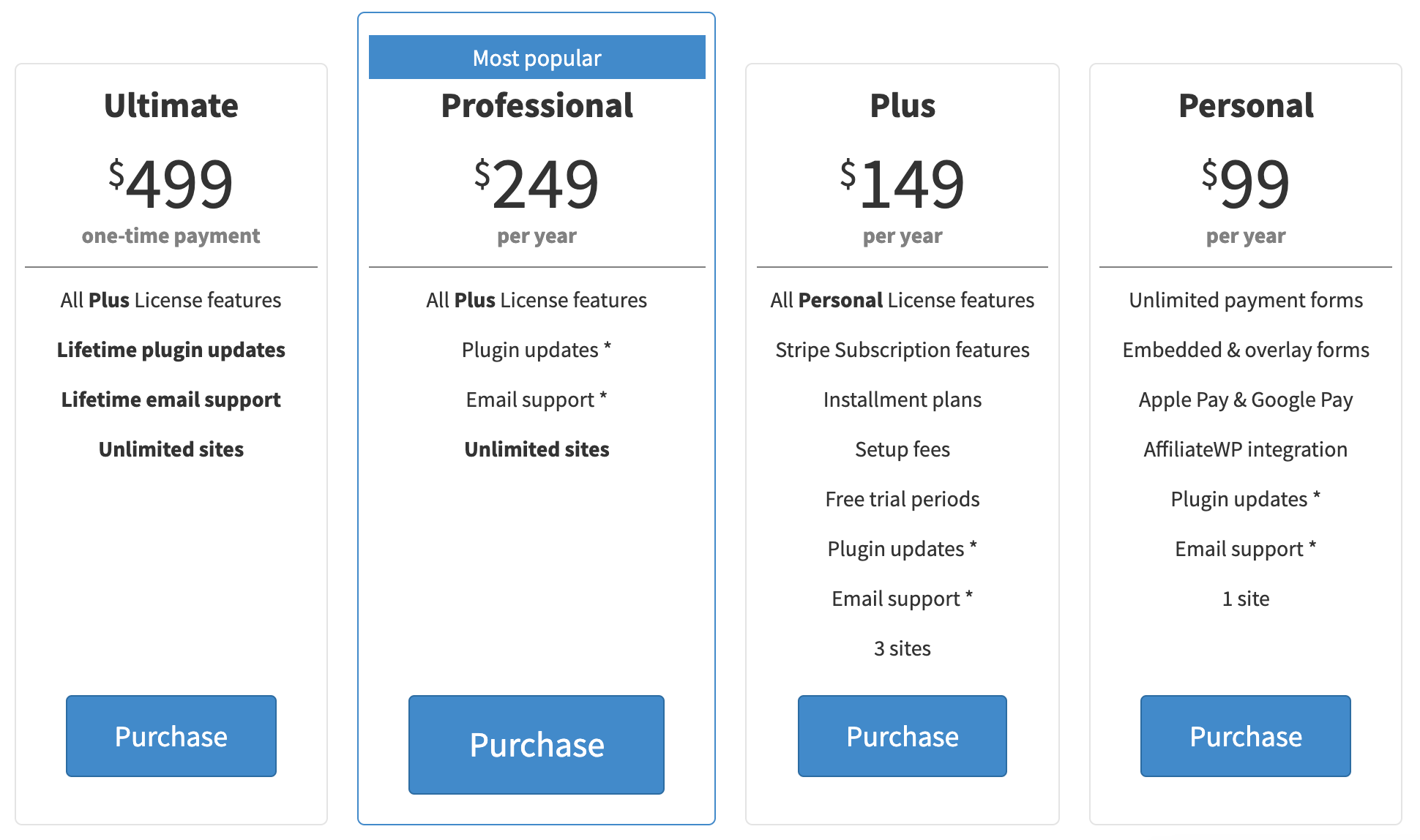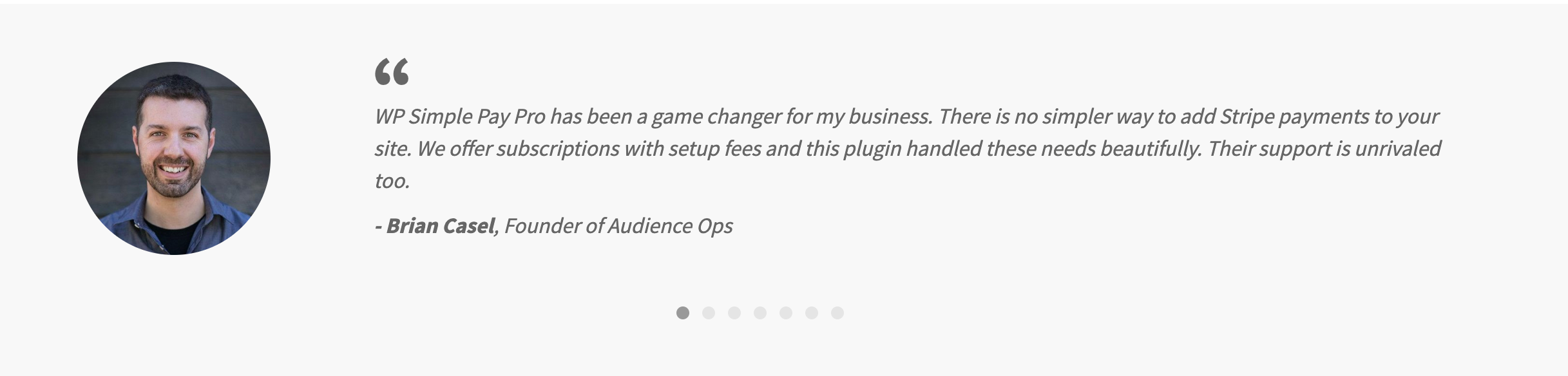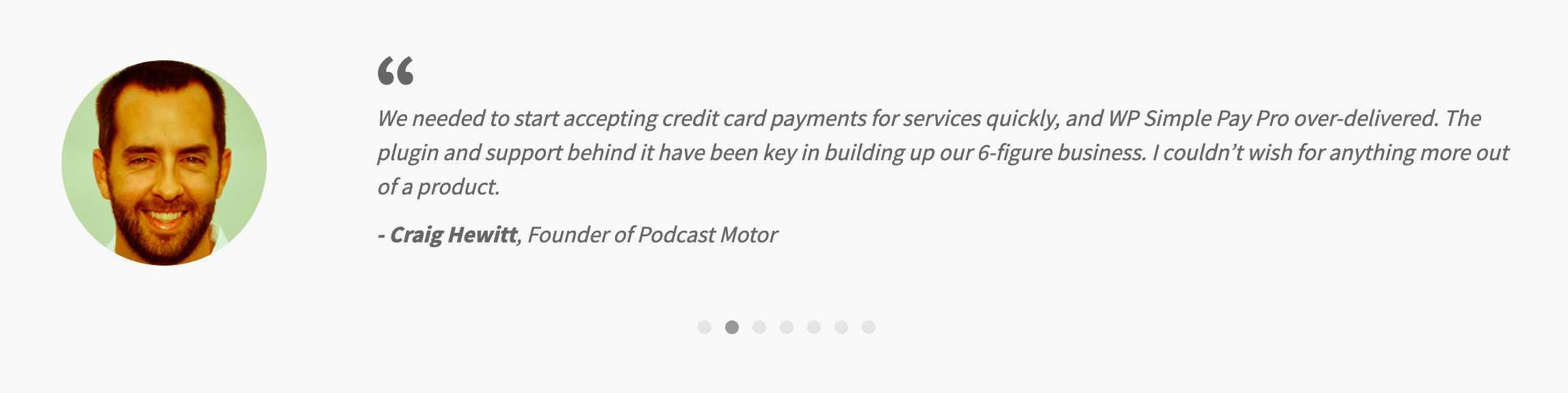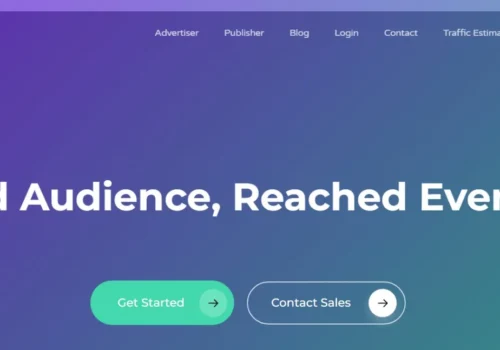În această postare, am prezentat Wp Simple Pay Review 2024 care include informații detaliate despre prețuri, caracteristici, funcționalități și multe altele. WP Easy Pay este un Stripe Checkout independent plugin care este construit de Sandhills Development. Nu este nevoie de coșuri de cumpărături complexe, constructori de formulare sau abonament pentru plăți sau abonamente. WP Simple Pay te are pentru toți.
Să începem aici cu WP Simple Pay Review 2024 #1 Stripe Payments Plugin.
WP Simplu Review: Ar trebui să mergi pentru asta?? (TREBUIE CITIT)
Analiză detaliată a plății simple WP
Ideea de WP Simple Pay este fabricată în 2014 de Phil Derksen. Și-a stabilit un obiectiv de a crea un WordPress plugin care le permit proprietarilor de site-uri să înceapă să accepte plăți cu cardul de credit și abonamente cu Stripe cât mai repede posibil. După aceea, misiunile sale sunt de a valorifica serviciile și instrumentele valoroase pe care le oferă Stripe, păstrând în același timp plugin foarte banal, fără alte dependențe și ușor de instalat și configurat cât mai repede posibil.
S-a alăturat WP Simple Pay Dezvoltarea Sandhills în 2018. Pentru a vinde produse digitale și pentru a adăuga un program de afiliere, oamenii trebuie să evolueze comerțul electronic și să necesite un sistem complet cu funcții. Cu ajutorul WP Simple Pay, oamenii pot rezolva cu ușurință acest tip de problemă. Cu acest software, comerțul dvs. electronic ar trebui să funcționeze în câteva minute.
Caracteristicile cheie ale WP Simple Pay
- Formular de plată Drag & Drop Builder
În această secțiune a WP Simple Pay, veți obține funcția Drag & Drop pentru a adăuga o intrare de sumă personalizată, un câmp de cod de cupon, diferite tipuri de câmpuri personalizate, secțiunea plan de abonament, o etichetă cu suma totală și alte opțiuni.
Datele pe care le-ați introdus în aceste câmpuri personalizate sunt stocate ca „metadate'. Veți primi fiecare înregistrare de plată Stripe în tabloul de bord Stripe. În această secțiune, totul este vizibil împreună cu toate datele planului de plată sau abonament.
3 Tipuri de afișare a formularelor
În această secțiune veți obține 3 tipuri de afișare a formularelor de plată:
- Afișare formular încorporat: Aveți control deplin asupra tuturor câmpurilor de formular cu opțiunea de afișare a formularului încorporat.
- Afișare formular suprapus: La fel ca afișarea formularelor încorporate, veți avea, de asemenea, control deplin asupra tuturor câmpurilor de formular cu opțiunea de afișare a formularului Overlay.
- Stripe Checkout: Puteți adăuga multe tipuri de câmpuri personalizate la formularul de plată de pe pagină din pagina Stripe Checkout. Această pagină nu poate fi personalizată deoarece este controlată de Stripe.
Pagini de plată Stripe Checkout
Nu aveți nevoie de un formular de plată suprapus dacă aveți nevoie doar de personalizări minime ale formularului de plată, puteți utiliza paginile de plată Stripe pentru plată. În septembrie 2019, suprapunerea Stripe Checkout „moștenită” a fost înlocuită cu noul Stripe Checkout.
În timp ce utilizați Stripe Checkout, puteți seta câteva opțiuni. Dar odată ce această opțiune este selectată, Stripe controlează ce poate și nu poate fi configurat pe pagina de finalizare a comenzii, deoarece este servit de serverele Stripe.
Permiteți plăți cu sume personalizate
În această secțiune, puteți seta o sumă unică sau puteți lăsa vizitatorii să plătească ceea ce doresc, ceea ce poate fi util pentru donații. Aceasta este, de asemenea, cea mai rapidă modalitate de a configura un formular de plată generic pentru a direcționa clienților cu prețuri variabile.
Adăugați și personalizați opțiunile de abonament
Puteți conecta o opțiune de plată la un singur plan Stripe sau puteți permite vizitatorilor site-ului să aleagă un plan la care să se aboneze. Puteți percepe o taxă de configurare, puteți adăuga o opțiune de sumă personalizată sau puteți lega teste gratuite.
Puteți seta aceste tipuri de demonstrații de abonament:
- Puteți seta planuri unice și puteți adăuga câmpuri personalizate, astfel încât să puteți oferi clienților diverse modalități de a se înscrie pentru planuri recurente.
- Puteți permite clientului sau donatorului să introducă o sumă personalizată obișnuită.
- Puteți percepe clienților o taxă unică de configurare în plus sau îi puteți înscrie pentru o perioadă de încercare gratuită limitată în timp.
(Puteți încheia abonamentele la planuri după un anumit număr de taxe)
Oferă reduceri cu coduri promoționale
Puteți adăuga coduri de cupon pentru procente sau sume reduse în tabloul de bord Stripe, astfel încât acestea să poată fi utilizate în formularele dvs. de plată. (Stripe permite cupoane de reducere)
Stripe poate fi folosit cu abonamente, dar puteți folosi coduri de cupon pentru a le permite clienților să aplice o reducere și în formularele de plată unică.
Adăugați butoanele Apple Pay și Google Pay
Vă puteți personaliza site-ul cu opțiuni de plată fluide, astfel încât vizitatorii site-ului dvs. să poată plăti folosind Apple Pay, Google Pay și Microsoft Pay cu un singur buton dacă combinația lor de browser și dispozitiv acceptă acest lucru.
Browserele acceptate acum WP Simple Pay includ Chrome Desktop, Chrome Android, macOS Safari, iOS Safari și Microsoft Edge.
Detalii personalizate de confirmare a plății
WP Simple Pay oferă multe funcții puternice pentru a se potrivi nevoilor dumneavoastră. Astfel, puteți personaliza cu ușurință detaliile de confirmare a plății pentru a vedea editorul de postări folosind etichete de substituent.
Setări locale și monedă
Pentru clienți, Comfort Stripe acceptă acum 14 limbi, peste 30 de țări și peste 135 de monede. Cu WP Simple Pay puteți seta limbile pentru formularele dvs. de plată, precum și formatele preferate de monedă și dată pentru regiunea site-ului dvs.
Cum se instalează WP Simple Pay
Încărcarea plugin prin zona dvs. de administrare WordPress este cel mai simplu mod de a instala WP Simple Pay. Dar aici vă voi arăta cum să îl instalați manual și prin încărcare FTP. (Înainte de a instala WP Simple Pay asigurați-vă că aveți SSL activat, cu excepția cazului în care este un site de testare pur)
1) Încărcare directă
- Pentru încărcarea directă, va trebui să descărcați WP Simple Pay Pro plugin zip din chitanța de e-mail de achiziție sau din contul dvs. WP Simple Pay.
- După ce faceți clic pe linkul de descărcare, va iniția o descărcare a fișierului plugin zip pe computer. (Unele browsere, cum ar fi Safari pe Mac, extrag automat fișierele zip uneori. Dacă se întâmplă acest lucru, aveți doar „Descărcați fișierul legat ca...”, ceea ce vă va permite să îl descărcați ca fișier zip)
- Odată ce plugin fișierul zip este salvat pe computer, trebuie doar să vă conectați la Administrator WordPress a site-ului pe care doriți să instalați WP Simple Pay Pro.
- Acum du-te la Plugin > Adăugați nou apoi apasa Încărcați Plugin.
- Pe ecranul următor vei vedea Alegeți Fișier butonul, faceți clic pe acesta și alegeți fișierul zip WP Simple Pay Pro, apoi faceți clic Instaleaza acum.
- Odată ce procesul de instalare este încheiat, WordPress ar trebui să instaleze un plugin pentru tine și vei vedea o Activati Plugin buton. Faceți clic pe acest buton pentru a continua.
- Ar trebui să fiți dus la o pagină care listează toate dvs plugin cu Plugin Mesaj activat în vârf odată ce plugin procesul de activare este finalizat.
- Ar trebui să aveți cheia de licență WP Simple Pay Pro dacă doriți să primiți plugin actualizări și asistență.
2) Încărcați prin FTP
Instalați WP Simple Pay Pro plugin manual sau pur și simplu urmați acești pași.
- Descărcați WP Simple Pay Pro plugin zip din chitanța de e-mail de achiziție sau din contul dvs. WP Simple Pay.
- Extrageți fișierul zip de descărcare pe computer, apoi veți vedea a wp-simple-pay-pro dosar.
- Folosind un FTP/SFTP precum FileZilla, Cyberduck sau Transmit, conectează-ți site-ul WordPress.
- Trageți wp-content /plugins folder de pe site-ul dvs. Acum încărcați dvs wp-simple-pay-pro folder în acest folder. (Eliminați conținutul acestuia înainte de a încărca dacă faceți upgrade și folderul există deja.)
- Faceţi clic pe Plugins pentru a vedea site-ul dvs plugin listare în administratorul dvs. WordPress.
- Aici vei WP Simple Pay Pro și acum faceți clic Activati link-ul.
- Odată ce plugin procesul de activare este finalizat, va trebui să vă activați cheia de licență pentru a primi plugin actualizări și asistență.
Activați-vă licența WP Simple Pay Pro
După instalarea WP Simple Pay Pro, va trebui să introduceți și să activați cheia de licență pentru a primi plugin actualizări și asistență. Veți găsi cheia de licență în chitanța de e-mail de achiziție sau în contul dvs. WP Simple Pay. Pur și simplu copiați cheia de licență pentru continuarea procesului.
- Conectați-vă la administratorul WordPress, apoi accesați Simplu Pay Pro > Setări și inserați cheia de licență în câmpul din fila Licență.
- Acum, faceți clic Activati pentru a finaliza verificarea și activarea cheii de licență pentru acest site.
Odată ce activarea este finalizată, puteți vedea actualizări pentru WP Simple Pay Pro pe măsură ce devin disponibile în administratorul dvs. WordPress. Puteți repeta acest proces pentru site-uri suplimentare, pe măsură ce tipul dvs. de licență permite, dacă este necesar.
Configurare WP Simple Pay Stripe
După instalarea WP Simple Pay Pro și activarea licenței, va trebui să setați cheile Stripe API. Dacă nu aveți niciun cont Stripe, atunci trebuie să vă creați un cont gratuit la Stripe.com.
- Deschideți administratorul WordPress și accesați Plată simplă > Setări > Configurare Stripe. Acum faceți clic pe butonul „Conectați-vă cu Stripe” pentru WP Simple Pay în contul dvs. Stripe.
- Acum veți fi direcționat pe site-ul web oficial Stripe unde vă puteți crea un nou cont Stripe sau vă puteți conecta la contul dvs. existent.
- Odată ce procesul de conectare este finalizat, veți fi direcționat la fila Stripe Setup a site-ului dvs., iar pe aceeași filă se află comutatorul mod de testare. (Trebuie să rămâneți în modul Test până când finalizați configurarea formularelor de plată.)
Odată finalizată configurarea, puteți crea primul formular de plată.
Configurare manuală
(Puteți sări peste acest proces dacă v-ați conectat deja la contul Stripe folosind „Conectați-vă cu Stripe”.)
- Primul pas este să vă conectați la Stripe Dashboard și să selectați Dezvoltatorii din meniu.
- Acum selectați Taste API din meniu. (Asigura-te ca Vedeți datele de testare este activat.)
- Deschideți o nouă filă de browser și conectați-vă la administratorul WordPress și accesați Plată simplă > Setări > Configurare Stripe.
- Vei găsi Starea conexiunii pentru a gestiona Taste API manual.
- Acum trebuie să copiați și să lipiți 4 chei Stripe API din tabloul de bord Stripe în setările WP Simple Pay Pro.
- Reveniți la fila tabloului de bord Stripe, începeți prin a copia cheia de publicare, treceți la fila WP Simple Pay și lipiți cheile în caseta de text corespunzătoare.
- Faceți același proces pentru cheia secretă.
- Reveniți la tabloul de bord Stripe, dezactivați „Vedeți datele de testare” și treceți la modul Live și repetați procesul de mai sus pentru tastele dvs. live.
- Odată ce procesul este încheiat, faceți clic pe Salvaţi Modificările și configurarea Stripe este gata.
Se deconectează de la contul Stripe
Dacă doriți să vă deconectați de la contul Stripe sau doriți să vă conectați la un alt cont Stripe, pur și simplu accesați administratorul WordPress și accesați Plată simplă > Setări > Configurare Stripe. Aici vei gasi Starea conexiunii. Aici vei gasi Deconectați acest cont. Pur și simplu faceți clic pe acest buton și contul dvs. Stripe va fi deconectat.
Relații Clienți
Pe lângă documentația și actualizările lor extinse, dacă vă confruntați cu orice fel de probleme, atunci personalul lor prietenos este întotdeauna gata să vă ajute. Puteți contacta asistența pentru clienți prin intermediul paginii lor de contact.
Planul de prețuri al WP Simple Pay
WP Simple Pay are 4 tipuri diferite de planuri de prețuri cu caracteristici extreme. Din păcate, nu există versiuni de încercare gratuite disponibile. Deci, haideți să vedem care sunt planurile de preț oferite de această platformă.
1) Personal: 99 USD pe an
Cu acest plan, vei primi
- Forme de plată nelimitate
- Formulare încorporate și suprapuse
- Apple Pay și Google Pay
- Integrare AffiliateWP
- Plugin actualizări
- Suport e-mail
- Site-ul 1
2) Plus: 149 USD pe an
Cu acest plan vei primi
- TOATE Personal caracteristicile planului
- Caracteristici Stripe Subscription
- Planuri de rate
- Taxe de instalare
- Perioade de probă gratuite
- Plugin actualizări
- Suport e-mail
- 3 site-uri
3) Profesionist: 249 USD pe an
Cu acest plan vei primi
- TOATE Plus caracteristicile planului
- Plugin actualizări
- Suport e-mail
- Site-uri nelimitate
4) Ultimate: 499 USD plată unică
- TOATE Plus Caracteristici ale licenței
- Toată viața plugin actualizări
- Asistență pe viață prin e-mail
- Site-uri nelimitate
Dacă nu sunteți mulțumit de produs sau serviciu din orice motiv, puteți pur și simplu să-i contactați în termen de 30 de zile de la achiziție și vă vor rambursa 100% din banii dvs. fără întrebări.
Ce spun clienții despre WP Simple Pay?
Link-uri rapide:
Concluzie: WP Simple Pay Review detaliată 2024 | Ar trebui să mergi sau nu??
WP Easy Pay este de mare ajutor pentru afacerile online, deoarece cu ajutorul acestui software pot fi plătite direct. Acesta este unul dintre cele mai bune software de opțiuni de plată de la terți, cu o fiabilitate extraordinară. Puteți colecta cu ușurință plata prin acest software și nici nu trebuie să angajați un dezvoltator, deoarece acest software este foarte ușor de utilizat și nu necesită niciun fel de abilități de codare.
Cea mai bună parte este că acest software este disponibil și pe dispozitivele mobile și este optimizat pentru a oferi cea mai bună experiență chiar și pe ecrane mai mici. Plata este asigurată. Au fost necesare niște măsuri de securitate extraordinare pentru a asigura acele plăți. Dezvoltatorii sunt concentrați să ofere cea mai bună experiență împreună cu această securitate totală. Chiar și vizitatorii site-ului dvs. pot pune suma în caseta Sumă. De asemenea, acceptă mai mult de 14 limbi care sunt cu adevărat bune pentru afaceri dacă se gândesc să-și extindă afacerea în întreaga lume.
Dacă vă place această recenzie pe WP Easy Pay atunci nu uitați să vă împărtășiți părerile în secțiunea de comentarii și să împărtășiți această recenzie colegilor și prietenilor dvs.